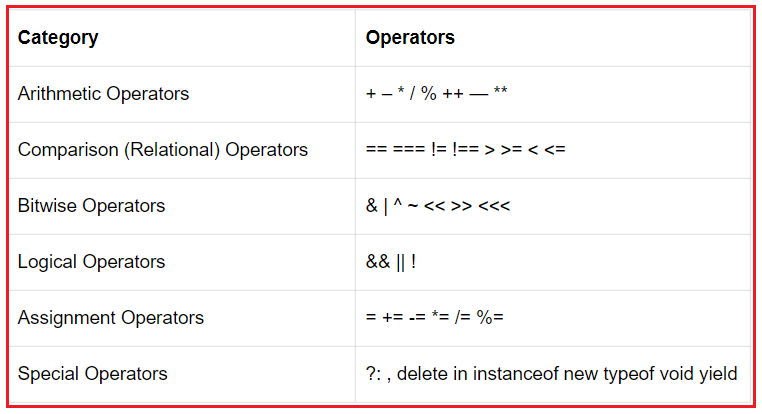Promise — отложенные и асинхронные вычисления
Promise(Обещание) — это объект который содержит будущее значение асинхронной операции. Например, если вы запрашиваете некоторые данные с сервера, промис обещает нам получить эти данные, которые мы сможем использовать в будущем.
Вначале промис имеет статус pending («ожидание»), затем – одно из: fulfilled («выполнено успешно») или rejected («выполнено с ошибкой🙅♂️»).
Pending- Промис ожидает, если результат не готов. То есть, ожидает завершение чего-либо (например, завершения асинхронной операции).Fulfilled- Промис решен, если результат доступен. То есть, что-то завершило свое выполнение(например, асинхронная операция) и все прошло успешно.Rejected- Промиc отклонен, если произошла ошибка в процессе выполнения.
Видео
Создание промиса
Объект Promise создается🏗️ при помощи ключевого🗝️ слова new и своего конструктора. Конструктор Промисов принимает один аргумент, обратный вызов, также известный как исполнительная функция⚙️, которая принимает 2 обратных вызова,
Конструктор Промисов принимает один аргумент, обратный вызов, также известный как исполнительная функция⚙️, которая принимает 2 обратных вызова, resolve и reject.
Исполнительная функция⚙️ выполняется сразу же после создания🏗️ промиса. Промис становится выполненным при помощи вызова resolve(), а отклоненным при помощи reject().
const promise = new Promise((resolve, reject) => {
if (allWentWell) {
resolve('Все прошло отлично!')
} else {
reject('Что-то пошло не так')
}
})
resolve() и reject() принимают один аргумент, который может быть строкой, числом, логическим выражением, массивом или объектом.
Чтобы снабдить функцию⚙️ функционалом⚙️ обещаний, нужно просто вернуть в ней объект Promise:
function myAsyncFunction(url) {
return new Promise((resolve, reject) => {
//код функции
})
}
Использование промиса
Промисы используются при помощи методов then() и catch().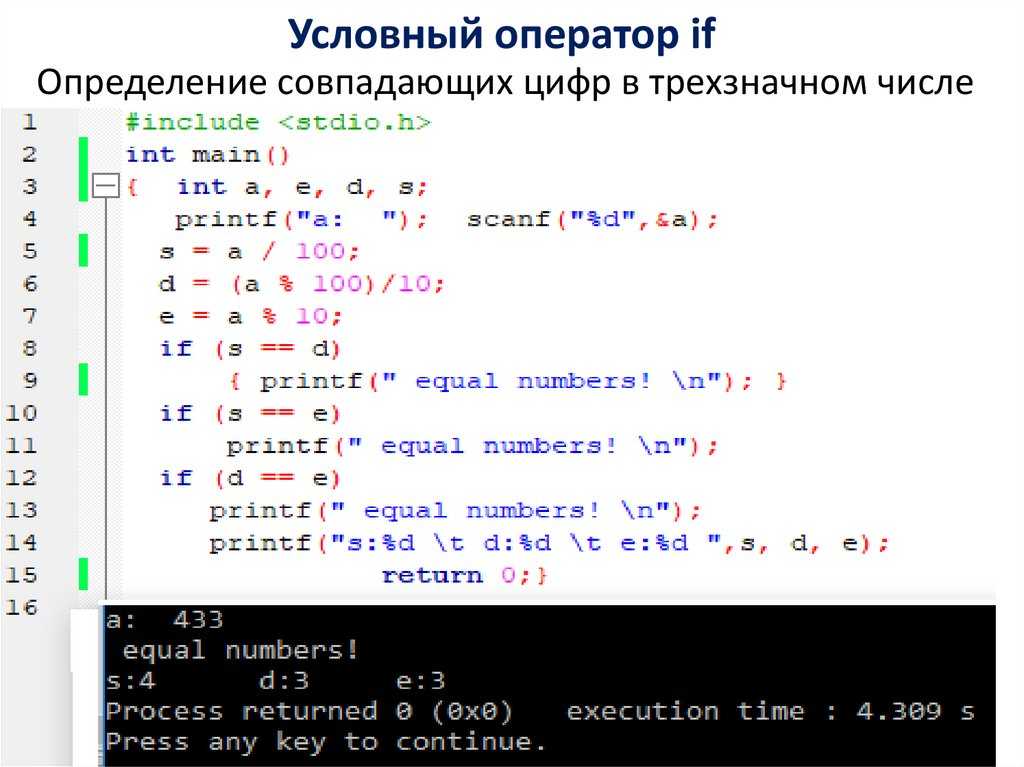
then
Метод then используется для запуска функций⚙️ при положительном и отрицательном результате промиса.
Синтаксис📖 метода then:
promise.then(
function (result) {
/* обработает успешное выполнение */
},
function (error) {
/* обработает ошибку */
}
)
Первый 1️⃣ аргумент метода then – функция⚙️, которая выполняется, когда промис переходит в состояние «выполнен успешно», и получает результат.
Второй аргумент then – функция⚙️, которая выполняется, когда промис переходит в состояние «выполнен с ошибкой🙅♂️», и получает ошибку🙅♂️.
Пример метода then:
let promise = new Promise(function (resolve, reject) {
setTimeout(() => resolve('done!'), 1000)
})// resolve запустит первую функцию, переданную в .then
promise.then(
result => alert(result), // выведет "done!" через одну секунду
error => alert(error) // не будет запущена
)
А в случае ошибки🙅♂️ в промисе – выполнится вторая:
let promise = new Promise(function (resolve, reject) {
setTimeout(() => reject(new Error('Whoops!')), 1000)
})// reject запустит вторую функцию, переданную в . then
then
promise.then(
result => alert(result), // не будет запущена
error => alert(error) // выведет "Error: Whoops!" спустя одну секунду
)
Если нужно вывести только результат успешного выполения, то в then можно передать только одну функцию⚙️:
let promise = new Promise(resolve => {
setTimeout(() => resolve('done!'), 1000)
})promise.then(alert) // выведет "done!" спустя одну секунду
catch
Для отлова ошибок🙅♂️ используется метод catch. Его можно использовать вместо метода then для вывода сообщений💬 об ошибке🙅♂️.
Синтаксис📖 метода catch:
let promise = new Promise((resolve, reject) => {
setTimeout(() => reject(new Error('Ошибка!')), 1000)
})promise.catch(alert) // выведет "Error: Ошибка!" спустя одну секунду
promise.all
Этот метод берет массив промисов и возвращает🔄 🆕 новый промис, который будет выполненным, когда все промисы внутри массива выполнены или отклонен, как только встречается промис, который отклоняется.
Например:
const promise1 = new Promise((resolve, reject) => {
setTimeout(() => {
resolve('Promise1 выполнен')
}, 2000)
})
const promise2 = new Promise((resolve, reject) => {
setTimeout(() => {
resolve('Promise2 выполнен')
}, 1500)
})
Promise.all([promise1, promise2])
.then(data => console.log(data[0], data[1]))
.catch(error => console.log(error))
Здесь аргументом внутри then() выступает массив, который содержит значения промисов в том же порядке, в котором они передавались в Promise.all().
Проблемы?
Пишите в Discord или телеграмм чат, а также подписывайтесь на наши новости
Вопросы:
Как называется метод который вызывается при успешном выполнении промиса?
rejectresolve
Каким методом можно проверить выполнение всех промисов в массиве?
promise. all
allpromise.race
Какой метод служит для отлова ошибок в промисах?
thencatch
Для того чтобы понять, на сколько вы усвоили этот урок, пройдите тест в мобильном приложении нашей школы по этой теме или в нашем телеграм боте.
Ссылки:
- MDN web docs
- Learn JavaScript
- Understanding Promises
Contributors ✨
Thanks goes to these wonderful people (emoji key):
Philipp Dvinyaninov 📖 | Dmitriy Vasilev 💵 | Resoner2005 🐛 🎨 🖋 | Navernoss 🖋 🐛 🎨 |
Определяемые пользователем вычисления JavaScript в Azure Stream Analytics
- Статья
- Чтение занимает 5 мин
Azure Stream Analytics поддерживает пользовательские статистические выражения (UDA) на языке JavaScript, что позволяет реализовывать сложную бизнес-логику с отслеживанием состояния. Внутри пользовательского статистического выражения предоставляется полный контроль над структурой данных состояния, накоплением состояния, сокращением состояния и вычислением статистических результатов. В этой статье представлены два разных интерфейса пользовательских статистических выражений (UDA) JavaScript, а также инструкции по созданию пользовательского статистического выражения и способы его использования в операциях на основе окна в запросе Stream Analytics.
Внутри пользовательского статистического выражения предоставляется полный контроль над структурой данных состояния, накоплением состояния, сокращением состояния и вычислением статистических результатов. В этой статье представлены два разных интерфейса пользовательских статистических выражений (UDA) JavaScript, а также инструкции по созданию пользовательского статистического выражения и способы его использования в операциях на основе окна в запросе Stream Analytics.
Пользовательские статистические выражения JavaScript
Пользовательское статистическое выражение используется в указанном временном окне для выполнения статистического вычисления и создания одиночного результирующего значения. Существуют два типа интерфейсов UDA, поддерживаемых Stream Analytics в настоящее: AccumulateOnly и AccumulateDeaccumulate. Оба типа пользовательских статистических выражений можно использовать для «переворачивающегося», «прыгающего», скользящего окна и окна сеанса. Пользовательское статистическое выражение AccumulateDeaccumulate работает быстрее, чем AccumulateOnly, при использовании с «прыгающим», скользящим окном или окном сеанса.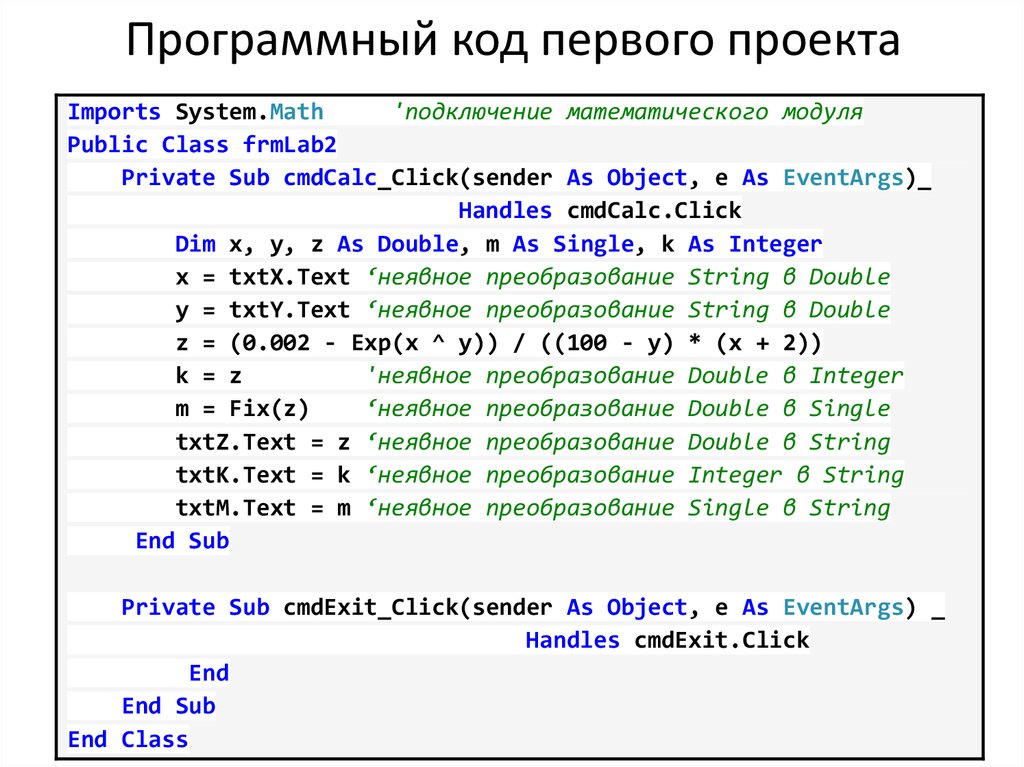 Можно выбрать один из двух типов в зависимости от используемого алгоритма.
Можно выбрать один из двух типов в зависимости от используемого алгоритма.
Статистические выражения AccumulateOnly
Статистические выражения AccumulateOnly могут накапливать только новые события в своем состоянии, их алгоритм не допускает удаления значений. Выберите этот тип статистического выражения, если удаление данных события из значения состояния невозможно реализовать. Ниже приведен шаблон JavaScript для статистических выражений AccumulatOnly.
// Sample UDA which state can only be accumulated.
function main() {
this.init = function () {
this.state = 0;
}
this.accumulate = function (value, timestamp) {
this.state += value;
}
this.computeResult = function () {
return this.state;
}
}
Статистические выражения AccumulateDeaccumulate
Статистические выражения AccumulateDeaccumulate допускают удаление накопленного ранее значения из состояния, например удаление пары «ключ-значение» из списка значений события, или вычитание значения из состояния статистического выражения суммирования.
// Sample UDA which state can be accumulated and deaccumulated.
function main() {
this.init = function () {
this.state = 0;
}
this.accumulate = function (value, timestamp) {
this.state += value;
}
this.deaccumulate = function (value, timestamp) {
this.state -= value;
}
this.deaccumulateState = function (otherState){
this.state -= otherState.state;
}
this.computeResult = function () {
return this.state;
}
}
Пользовательское статистическое выражение: объявление функции JavaScript
Каждое пользовательское статистическое выражение JavaScript определяется в объявлении объекта функции. Ниже приведены основные элементы в определении пользовательского статистического выражения.
Псевдоним функции
Псевдоним функции — это идентификатор пользовательского статистического выражения. При вызове в запросе Stream Analytics всегда используйте псевдоним UDA вместе с префиксом «uda».
Тип функции
Для пользовательского статистического выражения должен быть указан тип функции Javascript UDA.
Тип выходных данных
Определенный тип заданий, поддерживаемый Stream Analytics, или «Любой», если требуется обрабатывать тип в запросе.
Имя функции
Имя этого объекта функции. Имя функции должно соответствовать псевдониму пользовательского статистического выражения.
Метод init()
Метод init() инициализирует состояние статистического выражения. Этот метод вызывается в начале окна.
Метод accumulate()
Метод accumulate() определяет состояние пользовательского статистического выражения на основе значений предыдущего состояния и текущего события. Этот метод вызывается, когда событие попадает во временное окно (TUMBLINGWINDOW, HOPPINGWINDOW, SLIDINGWINDOW или SESSIONWINDOW).
Метод deaccumulate()
Метод deaccumulate() повторно определяет состояние на основе значений предыдущего состояния и текущего события. Этот метод вызывается, когда событие покидает окно SLIDINGWINDOW или SESSIONWINDOW.
Этот метод вызывается, когда событие покидает окно SLIDINGWINDOW или SESSIONWINDOW.
Метод deaccumulateState()
Метод deaccumulateState() повторно определяет состояние на основе предыдущего состояния и состояния перехода. Этот метод вызывается, когда набор событий покидает окно HOPPINGWINDOW.
Метод computeResult()
Метод computeResult() возвращает результат статистического выражения на основе текущего состояния. Этот метод вызывается в конце временного окна (TUMBLINGWINDOW, HOPPINGWINDOW, SLIDINGWINDOW или SESSIONWINDOW).
Поддерживаемые типы входных и выходных данных для пользовательских статистических выражений JavaScript
Типы данных для пользовательских статистических выражений JavaScript приведены в разделе Преобразование типов Stream Analytics и JavaScript статьи Определяемые пользователем функции JavaScript в Azure Stream Analytics.
Добавление пользовательского статистического выражения JavaScript на портале Azure
Ниже рассматривается процесс создания пользовательского статистического выражения на портале.
Теперь создадим пользовательское статистическое выражение JavaScript в существующем задании ASA, выполнив приведенные инструкции.
Выполните вход на портал Azure и найдите задание Stream Analytics.
Щелкните ссылку «Функции» в разделе Топология задания.
Нажмите кнопку Добавить для добавления новой функции.
В представлении «Новая функция» выберите тип функции JavaScript UDA. В редакторе отобразится шаблон пользовательского статистического выражения по умолчанию.
Введите «TWA» в качестве псевдонима пользовательского статистического выражения и измените реализацию функции, как показано ниже.
// Sample UDA which calculate Time-Weighted Average of incoming values. function main() { this.init = function () { this.totalValue = 0.0; this.totalWeight = 0. 0;
}
this.accumulate = function (value, timestamp) {
this.totalValue += value.level * value.weight;
this.totalWeight += value.weight;
}
// Uncomment below for AccumulateDeaccumulate implementation
/*
this.deaccumulate = function (value, timestamp) {
this.totalValue -= value.level * value.weight;
this.totalWeight -= value.weight;
}
this.deaccumulateState = function (otherState){
this.state -= otherState.state;
this.totalValue -= otherState.totalValue;
this.totalWeight -= otherState.totalWeight;
}
*/
this.computeResult = function () {
if(this.totalValue == 0) {
result = 0;
}
else {
result = this.totalValue/this.totalWeight;
}
return result;
}
}
0;
}
this.accumulate = function (value, timestamp) {
this.totalValue += value.level * value.weight;
this.totalWeight += value.weight;
}
// Uncomment below for AccumulateDeaccumulate implementation
/*
this.deaccumulate = function (value, timestamp) {
this.totalValue -= value.level * value.weight;
this.totalWeight -= value.weight;
}
this.deaccumulateState = function (otherState){
this.state -= otherState.state;
this.totalValue -= otherState.totalValue;
this.totalWeight -= otherState.totalWeight;
}
*/
this.computeResult = function () {
if(this.totalValue == 0) {
result = 0;
}
else {
result = this.totalValue/this.totalWeight;
}
return result;
}
}
Щелкните «Сохранить», и пользовательское статистическое выражение (UDA) появится в списке функций.
Выберите новую функцию TWA, и вы сможете проверить ее определение.

Вызов пользовательского статистического выражения JavaScript в запросе ASA
На портале Azure откройте задание, измените запрос и вызовите функцию TWA() с обязательным префиксом «uda». Пример:
WITH value AS
(
SELECT
NoiseLevelDB as level,
DurationSecond as weight
FROM
[YourInputAlias] TIMESTAMP BY EntryTime
)
SELECT
System.Timestamp as ts,
uda.TWA(value) as NoseDoseTWA
FROM value
GROUP BY TumblingWindow(minute, 5)
Проверка запроса с пользовательским статистическим выражением
Создайте локальный JSON-файл с приведенным ниже содержимым, передайте его в задание Stream Analytics и проверьте приведенный выше запрос.
[
{"EntryTime": "2017-06-10T05:01:00-07:00", "NoiseLevelDB": 80, "DurationSecond": 22.0},
{"EntryTime": "2017-06-10T05:02:00-07:00", "NoiseLevelDB": 81, "DurationSecond": 37.8},
{"EntryTime": "2017-06-10T05:02:00-07:00", "NoiseLevelDB": 85, "DurationSecond": 26.3},
{"EntryTime": "2017-06-10T05:03:00-07:00", "NoiseLevelDB": 95, "DurationSecond": 13. 7},
{"EntryTime": "2017-06-10T05:03:00-07:00", "NoiseLevelDB": 88, "DurationSecond": 10.3},
{"EntryTime": "2017-06-10T05:05:00-07:00", "NoiseLevelDB": 103, "DurationSecond": 5.5},
{"EntryTime": "2017-06-10T05:06:00-07:00", "NoiseLevelDB": 99, "DurationSecond": 23.0},
{"EntryTime": "2017-06-10T05:07:00-07:00", "NoiseLevelDB": 108, "DurationSecond": 1.76},
{"EntryTime": "2017-06-10T05:07:00-07:00", "NoiseLevelDB": 79, "DurationSecond": 17.9},
{"EntryTime": "2017-06-10T05:08:00-07:00", "NoiseLevelDB": 83, "DurationSecond": 27.1},
{"EntryTime": "2017-06-10T05:09:00-07:00", "NoiseLevelDB": 91, "DurationSecond": 17.1},
{"EntryTime": "2017-06-10T05:09:00-07:00", "NoiseLevelDB": 115, "DurationSecond": 7.9},
{"EntryTime": "2017-06-10T05:09:00-07:00", "NoiseLevelDB": 80, "DurationSecond": 28.3},
{"EntryTime": "2017-06-10T05:10:00-07:00", "NoiseLevelDB": 55, "DurationSecond": 18.2},
{"EntryTime": "2017-06-10T05:10:00-07:00", "NoiseLevelDB": 93, "DurationSecond": 25.8},
{"EntryTime": "2017-06-10T05:11:00-07:00", "NoiseLevelDB": 83, "DurationSecond": 11.
7},
{"EntryTime": "2017-06-10T05:03:00-07:00", "NoiseLevelDB": 88, "DurationSecond": 10.3},
{"EntryTime": "2017-06-10T05:05:00-07:00", "NoiseLevelDB": 103, "DurationSecond": 5.5},
{"EntryTime": "2017-06-10T05:06:00-07:00", "NoiseLevelDB": 99, "DurationSecond": 23.0},
{"EntryTime": "2017-06-10T05:07:00-07:00", "NoiseLevelDB": 108, "DurationSecond": 1.76},
{"EntryTime": "2017-06-10T05:07:00-07:00", "NoiseLevelDB": 79, "DurationSecond": 17.9},
{"EntryTime": "2017-06-10T05:08:00-07:00", "NoiseLevelDB": 83, "DurationSecond": 27.1},
{"EntryTime": "2017-06-10T05:09:00-07:00", "NoiseLevelDB": 91, "DurationSecond": 17.1},
{"EntryTime": "2017-06-10T05:09:00-07:00", "NoiseLevelDB": 115, "DurationSecond": 7.9},
{"EntryTime": "2017-06-10T05:09:00-07:00", "NoiseLevelDB": 80, "DurationSecond": 28.3},
{"EntryTime": "2017-06-10T05:10:00-07:00", "NoiseLevelDB": 55, "DurationSecond": 18.2},
{"EntryTime": "2017-06-10T05:10:00-07:00", "NoiseLevelDB": 93, "DurationSecond": 25.8},
{"EntryTime": "2017-06-10T05:11:00-07:00", "NoiseLevelDB": 83, "DurationSecond": 11. 4},
{"EntryTime": "2017-06-10T05:12:00-07:00", "NoiseLevelDB": 89, "DurationSecond": 7.9},
{"EntryTime": "2017-06-10T05:15:00-07:00", "NoiseLevelDB": 112, "DurationSecond": 3.7},
{"EntryTime": "2017-06-10T05:15:00-07:00", "NoiseLevelDB": 93, "DurationSecond": 9.7},
{"EntryTime": "2017-06-10T05:18:00-07:00", "NoiseLevelDB": 96, "DurationSecond": 3.7},
{"EntryTime": "2017-06-10T05:20:00-07:00", "NoiseLevelDB": 108, "DurationSecond": 0.99},
{"EntryTime": "2017-06-10T05:20:00-07:00", "NoiseLevelDB": 113, "DurationSecond": 25.1},
{"EntryTime": "2017-06-10T05:22:00-07:00", "NoiseLevelDB": 110, "DurationSecond": 5.3}
]
4},
{"EntryTime": "2017-06-10T05:12:00-07:00", "NoiseLevelDB": 89, "DurationSecond": 7.9},
{"EntryTime": "2017-06-10T05:15:00-07:00", "NoiseLevelDB": 112, "DurationSecond": 3.7},
{"EntryTime": "2017-06-10T05:15:00-07:00", "NoiseLevelDB": 93, "DurationSecond": 9.7},
{"EntryTime": "2017-06-10T05:18:00-07:00", "NoiseLevelDB": 96, "DurationSecond": 3.7},
{"EntryTime": "2017-06-10T05:20:00-07:00", "NoiseLevelDB": 108, "DurationSecond": 0.99},
{"EntryTime": "2017-06-10T05:20:00-07:00", "NoiseLevelDB": 113, "DurationSecond": 25.1},
{"EntryTime": "2017-06-10T05:22:00-07:00", "NoiseLevelDB": 110, "DurationSecond": 5.3}
]
Получить справку
Для получения дополнительной помощи воспользуйтесь страницей вопросов и ответов о Microsoft Azure Stream Analytics.
Дальнейшие действия
- Введение в Azure Stream Analytics
- Приступая к работе с Azure Stream Analytics
- Масштабирование заданий в службе Azure Stream Analytics
- Azure Stream Analytics query language reference (Справочник по языку запросов Azure Stream Analytics).

- Azure Stream Analytics management REST API reference (Справочник по API-интерфейсу REST для управления Stream Analytics).
Как создать калькулятор с помощью Javascript с нуля?
Как создать калькулятор с нуля с помощью Javascript?AWS Global Infrastructure
Программирование и фреймворки
Темы.
УЗНАТЬ БОЛЬШЕ
Последнее обновление 29 ноября 2022 г. 113,8 тыс. просмотров
22 / 31 Блог с JavaScript
Стать сертифицированным специалистом модули перед началом работы над реальными отраслевыми проектами. Поскольку мы знакомы с общим соглашением начинать с наших программ «привет, мир», есть несколько программ, которые мы можем использовать для изучения основ любого языка. Если вы когда-нибудь пробовали учиться систематически, то, несомненно, вы не сталкивались с этапом «создания калькулятора».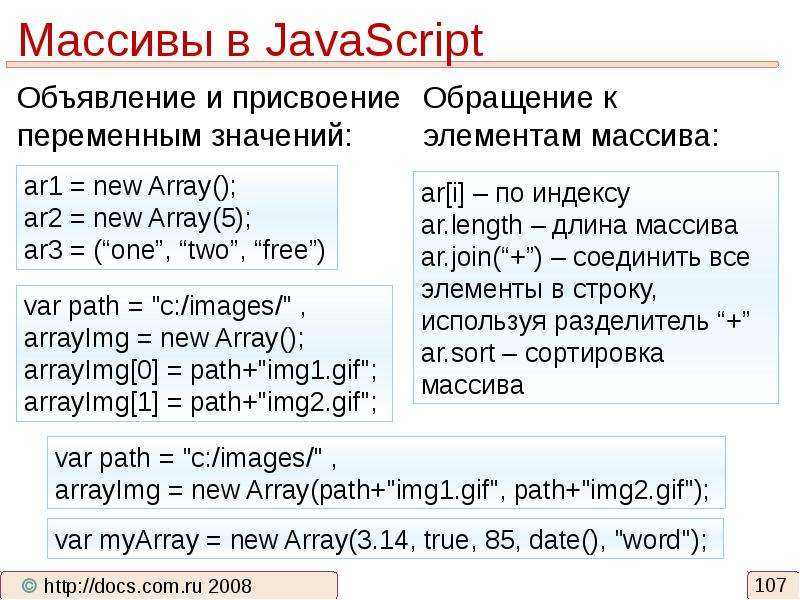 Итак, сегодня мы собираемся создать простой калькулятор с использованием JavaScript. Здесь рассматриваются различные темы:
Итак, сегодня мы собираемся создать простой калькулятор с использованием JavaScript. Здесь рассматриваются различные темы:
- Требования для сборки калькулятора Javascript
- Функции JavaScript для сборки калькулятора
- Видимый раздел
- Добавление вкусов CSS
читаем весь пост здесь. Запрыгиваем!
JavaScript, более известный как «язык сценариев» веб-страниц, может творить чудеса. Калькулятор, как мы знаем, будет выполнять наши основные операции, а именно. Сложение, вычитание, умножение и деление. Для начала вы должны быть знакомы с HTML и CSS. Раздел с кодом JavaScript, об этом мы позаботимся.
Требования для создания калькулятора с использованием JavaScript- Интегрированная среда разработки
- Локальный сервер/онлайн-компилятор
Если вы новичок в разработке веб-сайтов, вы должны знать, что тестировать коды перед развертыванием.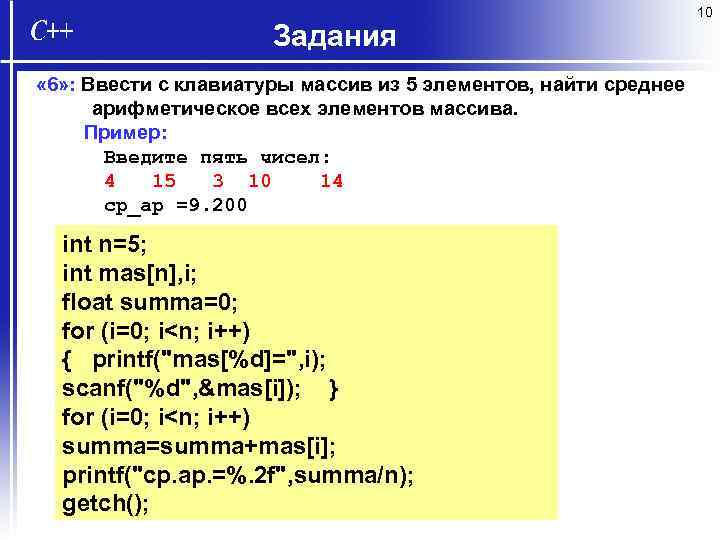 Вы можете выбрать wamp, xampp или любой другой сервер. Для написания кода существует так много вариантов: Sublime Text 3, NetBeans, Brackets и т. д. После того, как вы закончите настройку платформ, остальная работа станет легкой прогулкой.
Вы можете выбрать wamp, xampp или любой другой сервер. Для написания кода существует так много вариантов: Sublime Text 3, NetBeans, Brackets и т. д. После того, как вы закончите настройку платформ, остальная работа станет легкой прогулкой.
Чтобы связать различные файлы, вы можете использовать следующее:
Внедрение CSS- Встроенный CSS: Когда мы хотим добавить CSS к нашим желаемым элементам, нам нужен встроенный CSS. Если вы новичок в разработке, скорее всего, вы предпочитаете встроенный CSS другим типам. Это хорошо для старта, но, безусловно, не подходит для SEO.
- Внутренний или встроенный CSS: Свойства и правила CSS задаются в одном HTML-документе, указанном тегами в разделе.
- Внешний CSS: Отдельный файл CSS с атрибутами стиля, связанный с основным файлом в корневом каталоге.
В нашем калькуляторе JavaScript мы будем использовать внутренний CSS.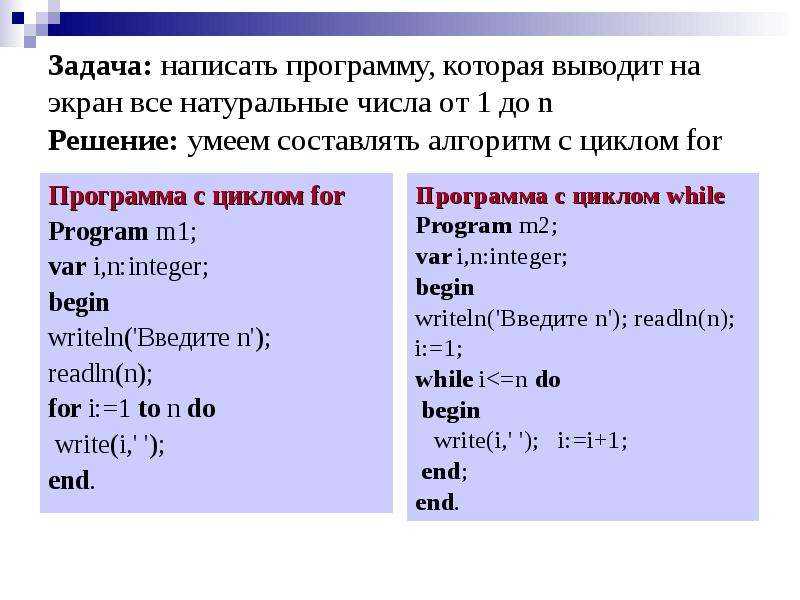 Во-первых, нам нужно выяснить, сколько кнопок нам понадобится. На данный момент мы придерживаемся минимально жизнеспособных функций нашего базового калькулятора. Итак, список элементов приведен ниже:
Во-первых, нам нужно выяснить, сколько кнопок нам понадобится. На данный момент мы придерживаемся минимально жизнеспособных функций нашего базового калькулятора. Итак, список элементов приведен ниже:
- Экран дисплея: Это будет использоваться для ввода данных пользователем, а также для вывода результатов. Даже если мы разработаем полный калькулятор, нет смысла использовать его без экрана отображения в реальном времени.
- Кнопки: Нам понадобится как минимум 17 кнопок для простого калькулятора:
- Числа: Нужны кнопки для чисел. Нам нужно 10 кнопок для этой категории. 1-9 и 0.
- Операции: Для четырех основных операций нам нужны 4 кнопки.
- Другие: Для десятичной, четкой и Результат нам нужны еще 3 кнопки.
Для визуализации калькулятора лучше рассмотреть возможность формирования таблицы. Таблица — это не что иное, как строки и столбцы. Видимые части переходят в раздел body, созданный с помощью CSS. Часть, которая не видна, — это JavaScript, который находится в разделе
Видимые части переходят в раздел body, созданный с помощью CSS. Часть, которая не видна, — это JavaScript, который находится в разделе

 then
then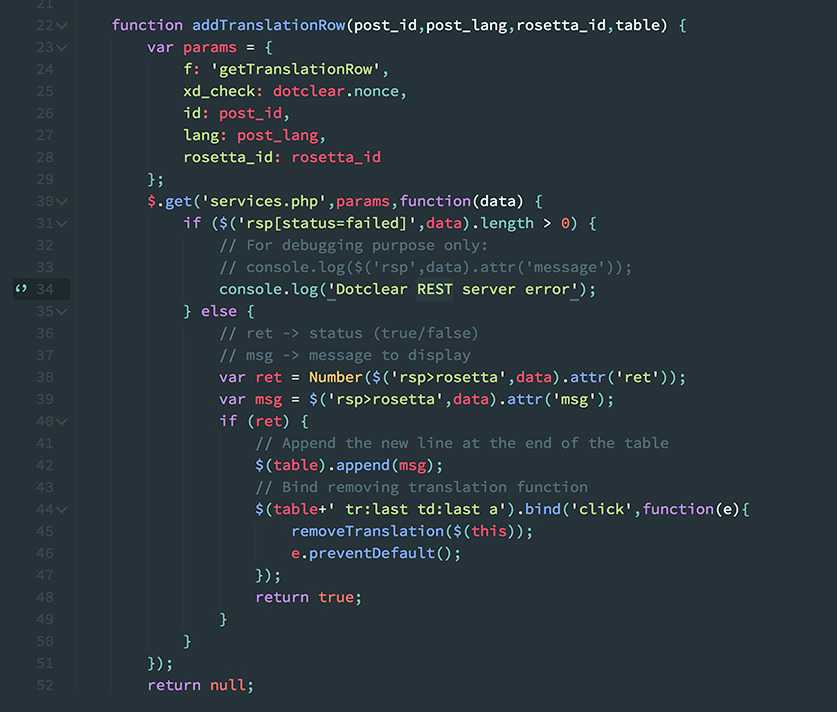 all
all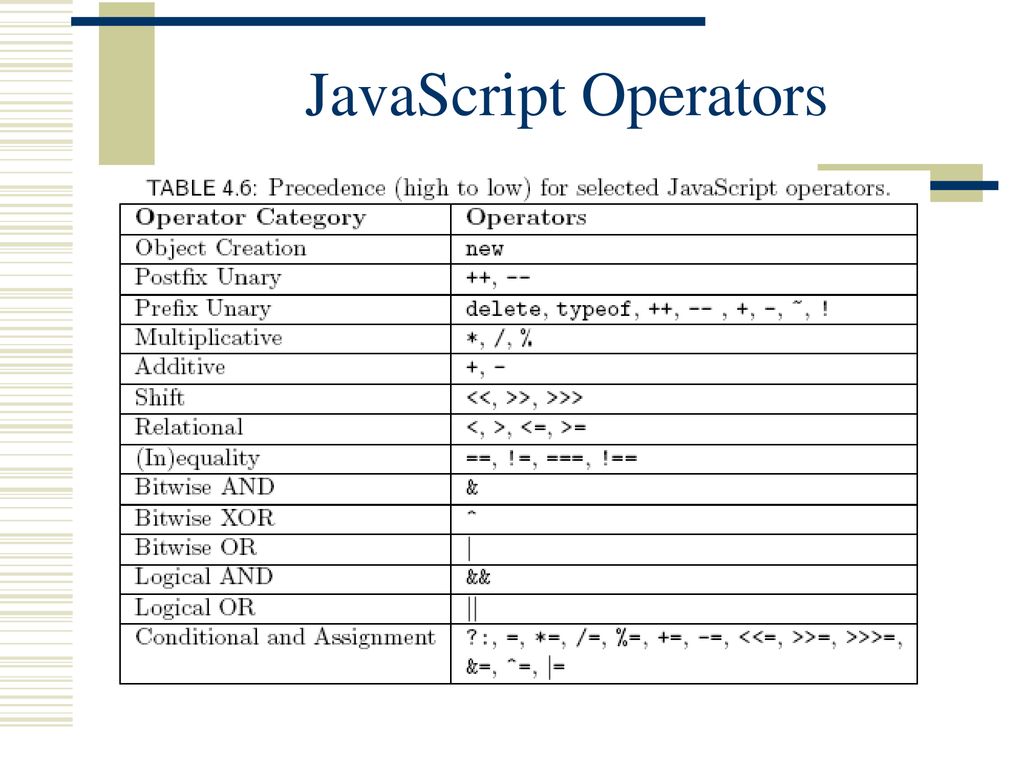 0;
}
this.accumulate = function (value, timestamp) {
this.totalValue += value.level * value.weight;
this.totalWeight += value.weight;
}
// Uncomment below for AccumulateDeaccumulate implementation
/*
this.deaccumulate = function (value, timestamp) {
this.totalValue -= value.level * value.weight;
this.totalWeight -= value.weight;
}
this.deaccumulateState = function (otherState){
this.state -= otherState.state;
this.totalValue -= otherState.totalValue;
this.totalWeight -= otherState.totalWeight;
}
*/
this.computeResult = function () {
if(this.totalValue == 0) {
result = 0;
}
else {
result = this.totalValue/this.totalWeight;
}
return result;
}
}
0;
}
this.accumulate = function (value, timestamp) {
this.totalValue += value.level * value.weight;
this.totalWeight += value.weight;
}
// Uncomment below for AccumulateDeaccumulate implementation
/*
this.deaccumulate = function (value, timestamp) {
this.totalValue -= value.level * value.weight;
this.totalWeight -= value.weight;
}
this.deaccumulateState = function (otherState){
this.state -= otherState.state;
this.totalValue -= otherState.totalValue;
this.totalWeight -= otherState.totalWeight;
}
*/
this.computeResult = function () {
if(this.totalValue == 0) {
result = 0;
}
else {
result = this.totalValue/this.totalWeight;
}
return result;
}
}
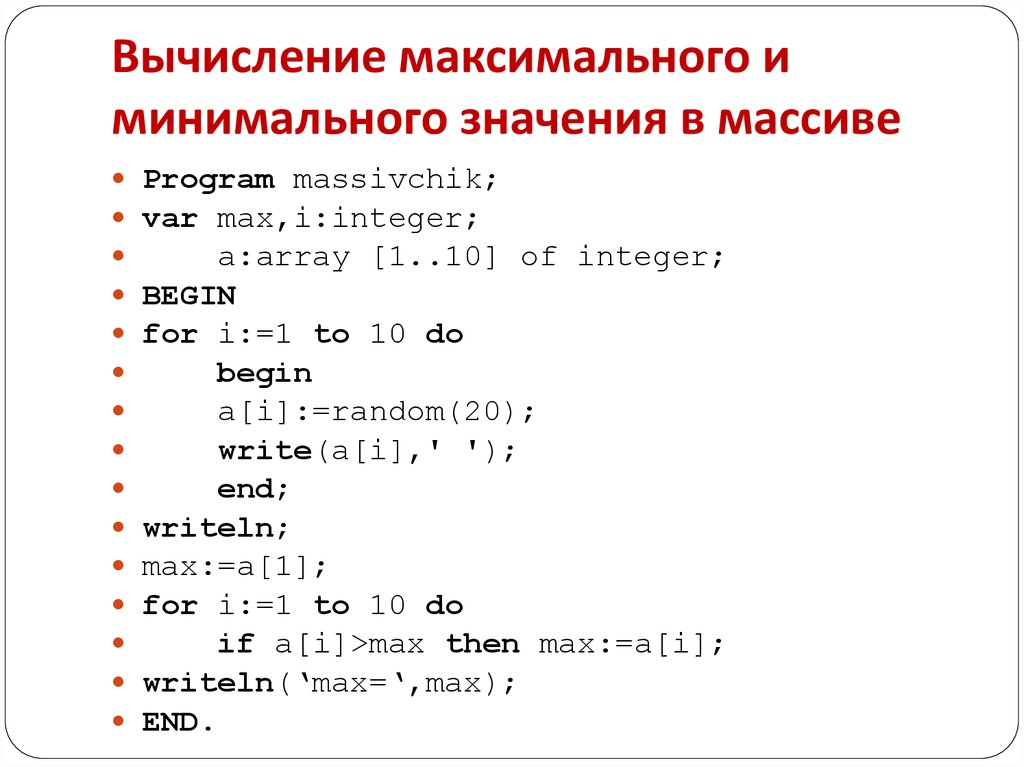
 7},
{"EntryTime": "2017-06-10T05:03:00-07:00", "NoiseLevelDB": 88, "DurationSecond": 10.3},
{"EntryTime": "2017-06-10T05:05:00-07:00", "NoiseLevelDB": 103, "DurationSecond": 5.5},
{"EntryTime": "2017-06-10T05:06:00-07:00", "NoiseLevelDB": 99, "DurationSecond": 23.0},
{"EntryTime": "2017-06-10T05:07:00-07:00", "NoiseLevelDB": 108, "DurationSecond": 1.76},
{"EntryTime": "2017-06-10T05:07:00-07:00", "NoiseLevelDB": 79, "DurationSecond": 17.9},
{"EntryTime": "2017-06-10T05:08:00-07:00", "NoiseLevelDB": 83, "DurationSecond": 27.1},
{"EntryTime": "2017-06-10T05:09:00-07:00", "NoiseLevelDB": 91, "DurationSecond": 17.1},
{"EntryTime": "2017-06-10T05:09:00-07:00", "NoiseLevelDB": 115, "DurationSecond": 7.9},
{"EntryTime": "2017-06-10T05:09:00-07:00", "NoiseLevelDB": 80, "DurationSecond": 28.3},
{"EntryTime": "2017-06-10T05:10:00-07:00", "NoiseLevelDB": 55, "DurationSecond": 18.2},
{"EntryTime": "2017-06-10T05:10:00-07:00", "NoiseLevelDB": 93, "DurationSecond": 25.8},
{"EntryTime": "2017-06-10T05:11:00-07:00", "NoiseLevelDB": 83, "DurationSecond": 11.
7},
{"EntryTime": "2017-06-10T05:03:00-07:00", "NoiseLevelDB": 88, "DurationSecond": 10.3},
{"EntryTime": "2017-06-10T05:05:00-07:00", "NoiseLevelDB": 103, "DurationSecond": 5.5},
{"EntryTime": "2017-06-10T05:06:00-07:00", "NoiseLevelDB": 99, "DurationSecond": 23.0},
{"EntryTime": "2017-06-10T05:07:00-07:00", "NoiseLevelDB": 108, "DurationSecond": 1.76},
{"EntryTime": "2017-06-10T05:07:00-07:00", "NoiseLevelDB": 79, "DurationSecond": 17.9},
{"EntryTime": "2017-06-10T05:08:00-07:00", "NoiseLevelDB": 83, "DurationSecond": 27.1},
{"EntryTime": "2017-06-10T05:09:00-07:00", "NoiseLevelDB": 91, "DurationSecond": 17.1},
{"EntryTime": "2017-06-10T05:09:00-07:00", "NoiseLevelDB": 115, "DurationSecond": 7.9},
{"EntryTime": "2017-06-10T05:09:00-07:00", "NoiseLevelDB": 80, "DurationSecond": 28.3},
{"EntryTime": "2017-06-10T05:10:00-07:00", "NoiseLevelDB": 55, "DurationSecond": 18.2},
{"EntryTime": "2017-06-10T05:10:00-07:00", "NoiseLevelDB": 93, "DurationSecond": 25.8},
{"EntryTime": "2017-06-10T05:11:00-07:00", "NoiseLevelDB": 83, "DurationSecond": 11. 4},
{"EntryTime": "2017-06-10T05:12:00-07:00", "NoiseLevelDB": 89, "DurationSecond": 7.9},
{"EntryTime": "2017-06-10T05:15:00-07:00", "NoiseLevelDB": 112, "DurationSecond": 3.7},
{"EntryTime": "2017-06-10T05:15:00-07:00", "NoiseLevelDB": 93, "DurationSecond": 9.7},
{"EntryTime": "2017-06-10T05:18:00-07:00", "NoiseLevelDB": 96, "DurationSecond": 3.7},
{"EntryTime": "2017-06-10T05:20:00-07:00", "NoiseLevelDB": 108, "DurationSecond": 0.99},
{"EntryTime": "2017-06-10T05:20:00-07:00", "NoiseLevelDB": 113, "DurationSecond": 25.1},
{"EntryTime": "2017-06-10T05:22:00-07:00", "NoiseLevelDB": 110, "DurationSecond": 5.3}
]
4},
{"EntryTime": "2017-06-10T05:12:00-07:00", "NoiseLevelDB": 89, "DurationSecond": 7.9},
{"EntryTime": "2017-06-10T05:15:00-07:00", "NoiseLevelDB": 112, "DurationSecond": 3.7},
{"EntryTime": "2017-06-10T05:15:00-07:00", "NoiseLevelDB": 93, "DurationSecond": 9.7},
{"EntryTime": "2017-06-10T05:18:00-07:00", "NoiseLevelDB": 96, "DurationSecond": 3.7},
{"EntryTime": "2017-06-10T05:20:00-07:00", "NoiseLevelDB": 108, "DurationSecond": 0.99},
{"EntryTime": "2017-06-10T05:20:00-07:00", "NoiseLevelDB": 113, "DurationSecond": 25.1},
{"EntryTime": "2017-06-10T05:22:00-07:00", "NoiseLevelDB": 110, "DurationSecond": 5.3}
]